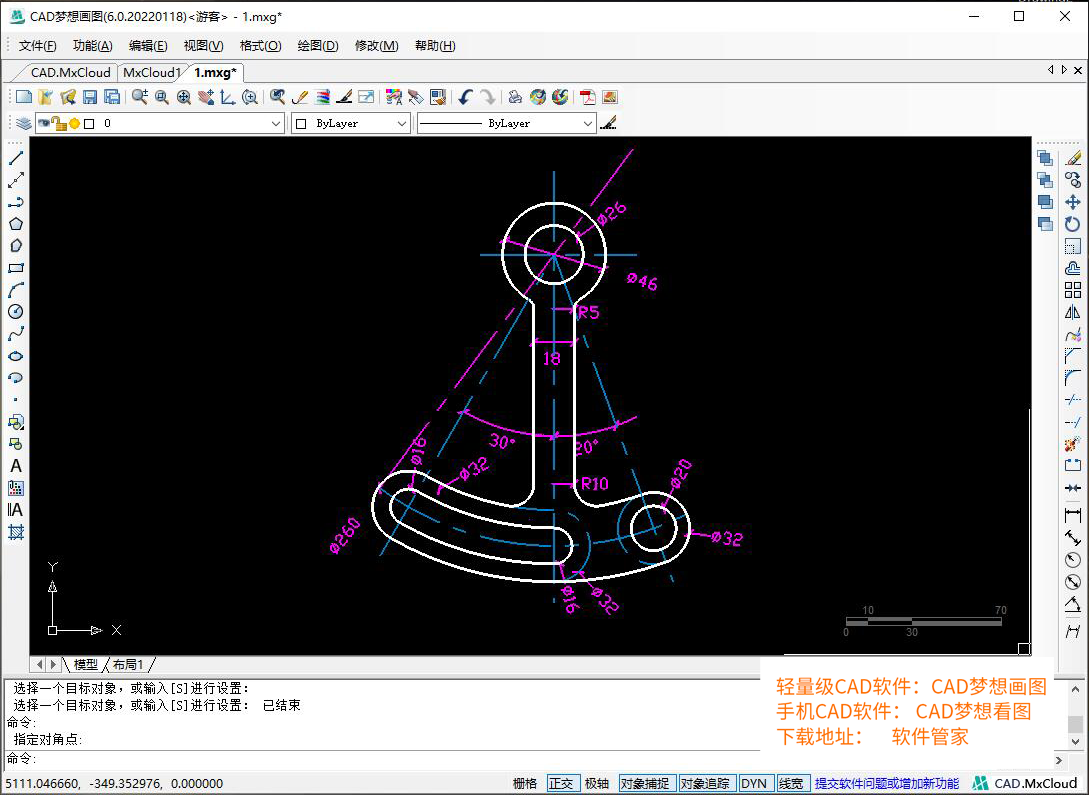用CAD梦想画图练习绘制下列机械零件平面图,目标图案如下:
目标图案

操作步骤
1.绘制两条辅助线,以辅助线交点为圆心绘制直径为26与直径为46的同心圆。
辅助线
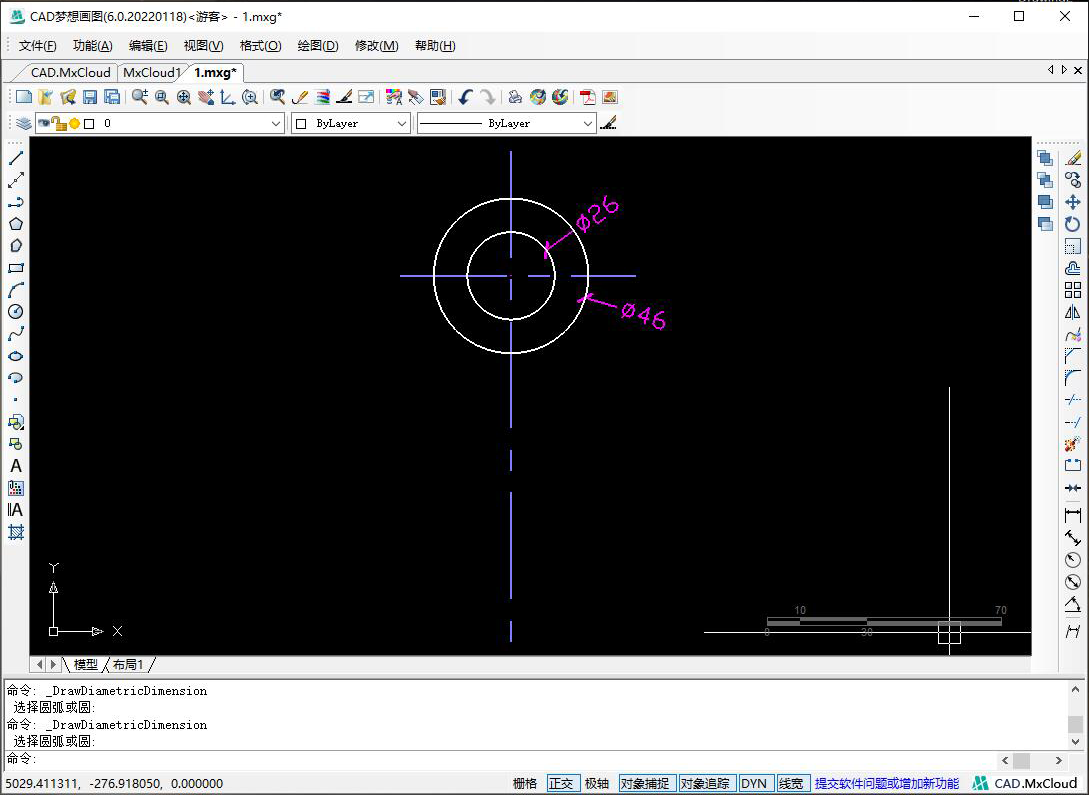
2.将纵向辅助线向两侧各偏移9的距离,接着以辅助线交点为圆心,绘制一个直径为260的圆形辅助线,
圆形辅助线

3.以辅助线交点为基点,将纵向辅助线向右侧旋转20度,选择旋转后自动复制。再将纵向辅助线向左侧旋转30度,选择旋转后自动复制。
旋转辅助线

4.旋转后的斜线与圆形辅助线的左侧交点为圆心,绘制一个直径分别为16与32的同心圆。右侧交点绘制一个直径为20与32的同心圆。
两个同心圆
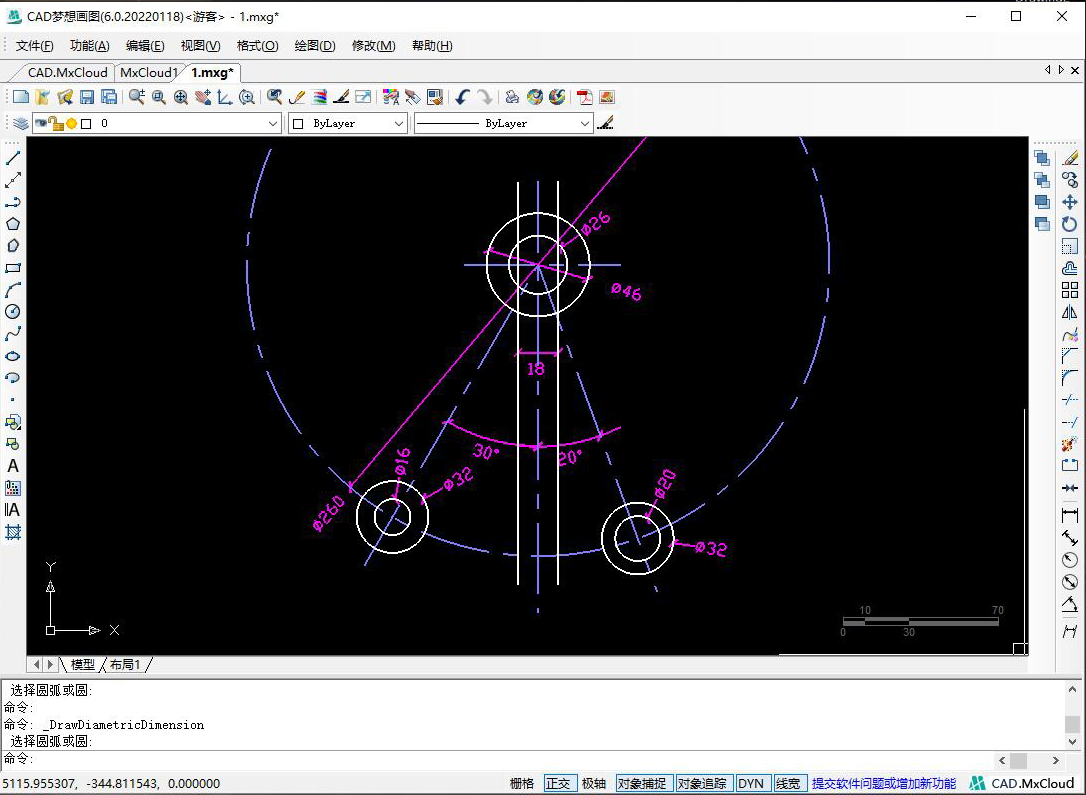
5.圆形辅助线向两侧各偏移16的距离,再将圆形辅助线向两侧各偏移8的距离,接着以纵向辅助线与圆形辅助线的交点为圆心,绘制一个直径为16与直径为32的同心圆。
偏移

6.接着对图像进行修剪,修剪效果如下:
修剪效果
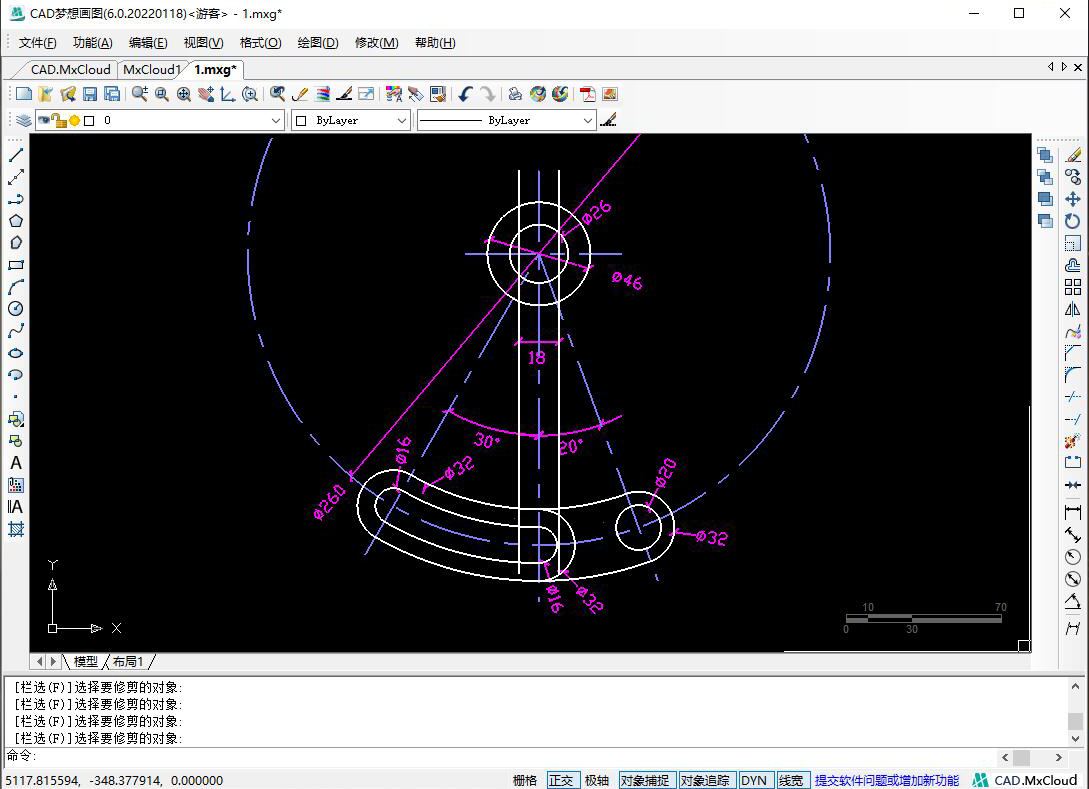
7.使用倒圆角命令,圆角半径设置为10,倒圆角效果如下:
倒圆角命令
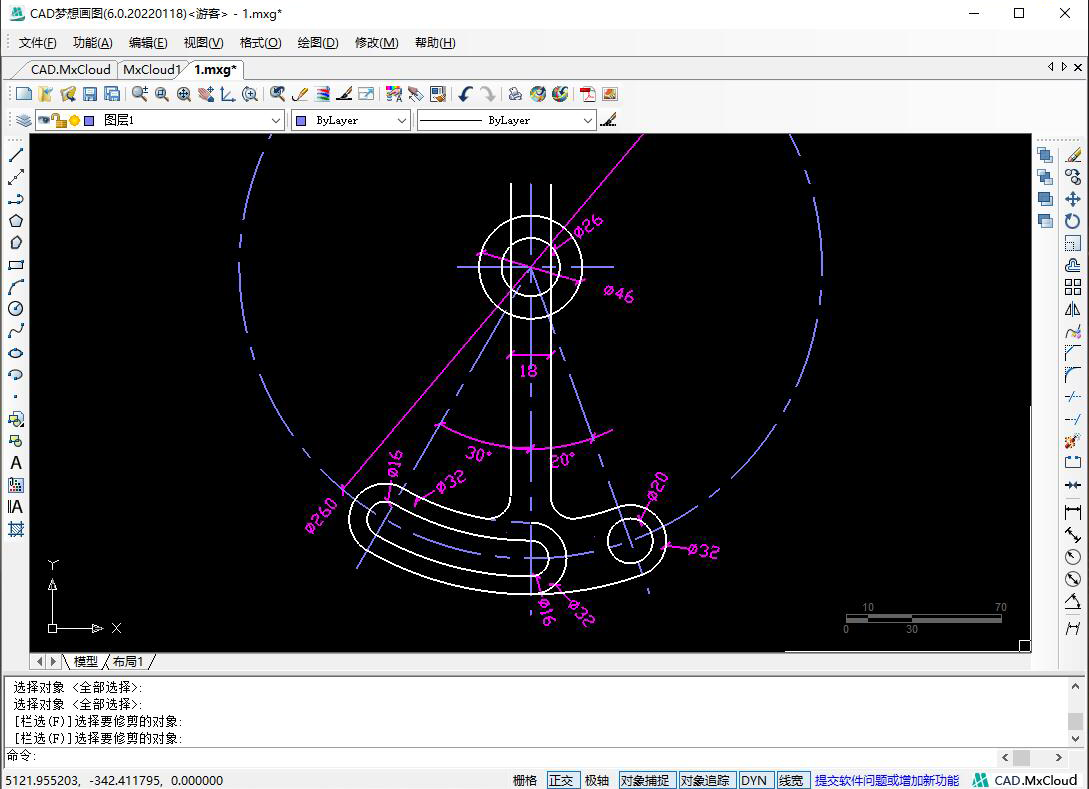
8.再次使用倒圆角命令,半径设置为5,倒圆角效果如下:
再次倒圆角
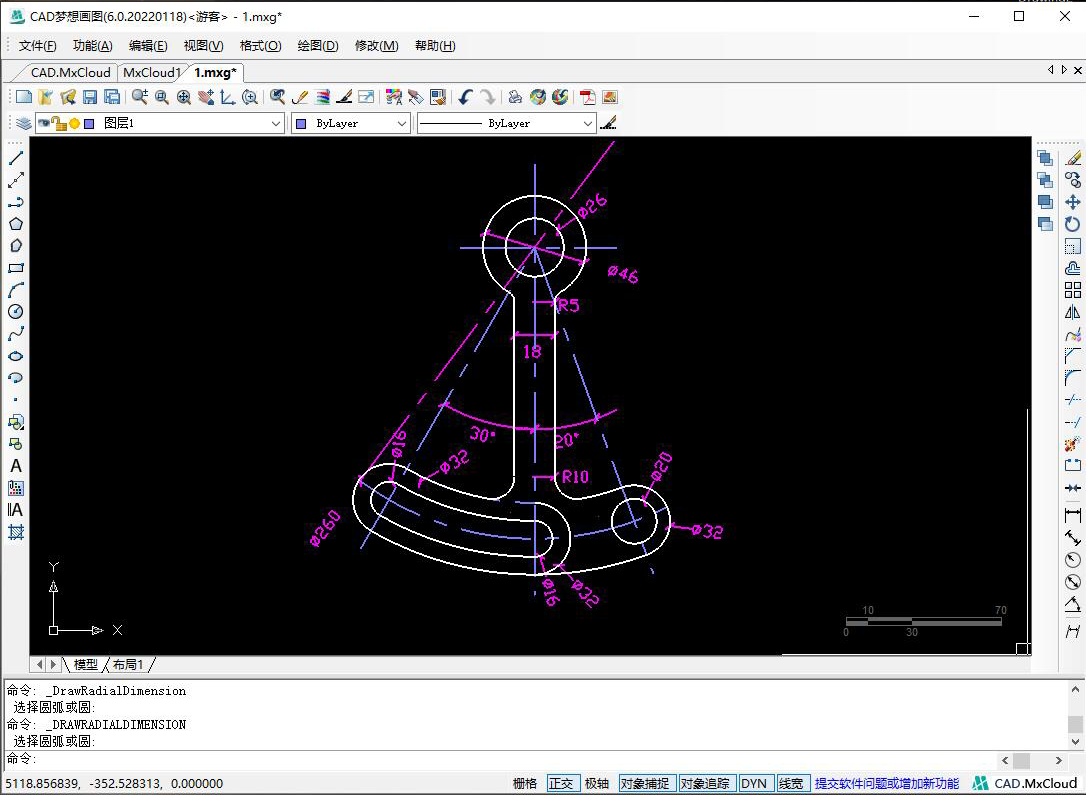
9.最后调整一下,最后效果如下:
最后效果